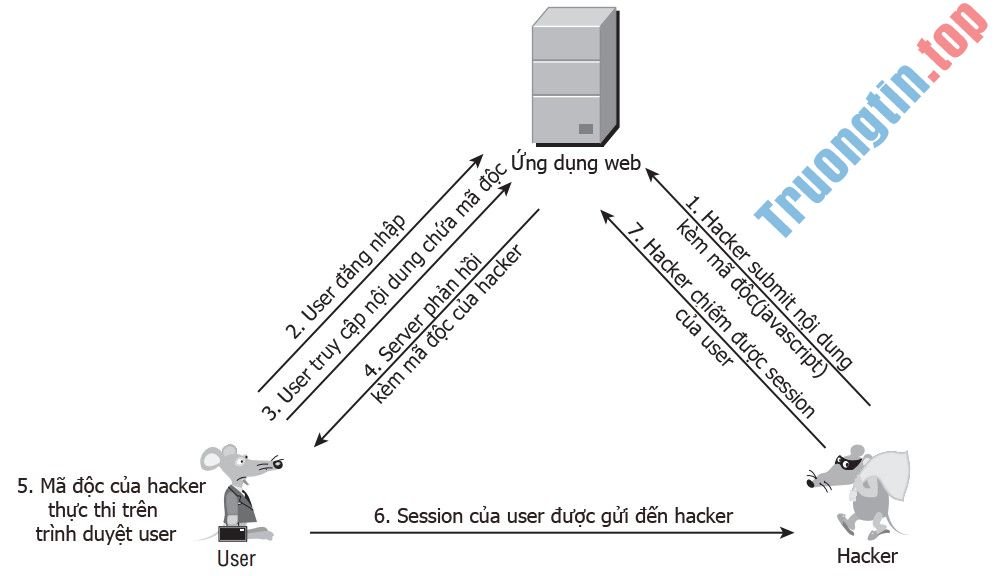Có nhiều cách để bảo mật PC Windows 10 khi bạn ra khỏi nó. Nhưng đôi khi bạn quên nhấn phím Windows + L để khóa máy. Để PC mở khi bạn bỏ đi khiến nó không được bảo mật và dễ dẫn đến tấn công. Để giải quyết vấn đề này, Microsoft đã thêm một tính năng tự động khóa máy cho bạn.
Dynamic Lock là một trong số tính năng mới được tích hợp trên phiên bản Windows 10 Creators Update. Tính năng này sẽ tự động khóa máy tính mỗi khi người dùng rời khỏi bàn làm việc của mình. Đó là một cách để tự động khóa hệ thống khi bạn (về mặt kỹ thuật là điện thoại của bạn) nằm ngoài phạm vi kết nối. Nó hoạt động với bất kỳ điện thoại nào có Bluetooth. Dynamic Lock sẽ khóa PC sau 30 giây khi bạn mang điện thoại đi chỗ khác. Có thể nói này là một trong số tính năng bảo mật rất là hữu ích trên Windows 10.
1. Kích hoạt tính năng Dynamic Lock trên Windows 10
Để kích hoạt tính năng Dynamic Lock trên Windows 10, bạn thực hiện theo những bước dưới đây:
1. Mở cửa sổ Settings bằng phương pháp nhấn tổ hợp phím Windows + I hoặc mở Start Menu, sau đó tìm và click chọn biểu trưng Settings ở góc dưới cùng bên trái cửa sổ.
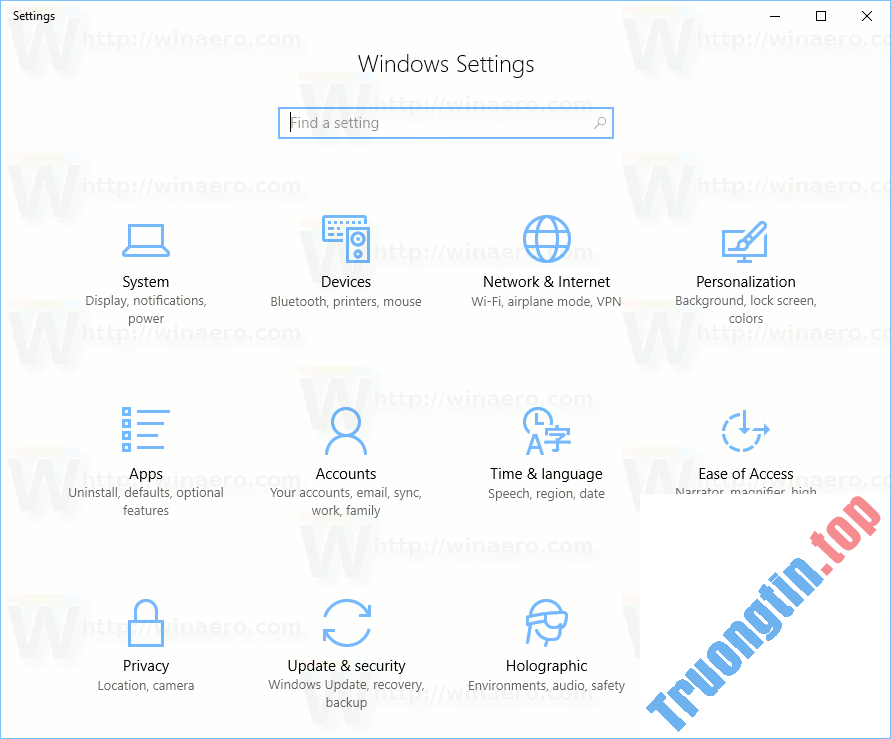
2. Trên cửa sổ Settings, tìm và click chọn Accounts => Sign-in options page .
3. Ở khung bên phải, tìm tùy chọn mang tên Dynamic Lock và chuyển tình trạng tùy chọn sang ON như hình dưới đây:

Như vậy là bạn đã hoàn chỉnh việc kích hoạt tính năng Dynamic Lock trên máy tính Windows 10 của mình.
Bây giờ, khi bạn rời khỏi PC cùng với điện thoại của mình, Dynamic Lock sẽ tự động khóa máy cho bạn, dù bạn có quên nhấn Windows + L đi chăng nữa.
Lưu ý, điều ấy giả sử bạn mang theo điện thoại khi rời khỏi máy tính. Nếu điện thoại nằm ở phía trong túi, bạn có thể thoải mái đi đâu tùy ý. Nhưng nếu bạn để điện thoại trên bàn, máy sẽ không tự động khóa.
Khi Microsoft lần trước mắt trình làng tính năng Dynamic Lock, nó thực hành trọng trách không tốt lắm. Đôi khi, PC của bạn sẽ không tự động khóa. Nhưng tác giả đã thí nghiệm điều ấy với OnePlus 6T được ghép nối với HP Omen chạy Windows 10 phiên bản 1903. Dynamic Lock dường như hoạt động tốt. Máy tính bị khóa mỗi lần người sáng tác đứng cách xa khoảng 10 – 15 feet. Một lần nữa, phải trải qua 30 giây tính năng này mới hoạt động. Tác giả cũng đã thí nghiệm tính năng Dynamic Lock với một máy tính xách tay Dell Latitude chạy Windows 10 20H1 và có kết quả tốt tương tự.
Điều quan trọng cần lưu ý là từ cách trong tình huống của bạn sẽ thay đổi với Dynamic Lock, nhưng này là một tính năng tốt. Đặc biệt là cho những lúc bạn bỏ đi đâu đó mà không khóa máy tính.
2. Bật Dynamic Lock từ registry
Ngoài cách trên bạn cũng đều có thể kích hoạt tính năng Dynamic Lock bằng phương pháp tinh chỉnh Registry.
1. Mở cửa sổ Windows Registry Editor:
– Nhấn tổ hợp phím Windows + R để mở cửa sổ lệnh Run.
– Trên cửa sổ lệnh Run, nhập regedit vào đây rồi nhấn Enter .
2. Trên cửa sổ Windows Registry Editor bạn điều hướng theo key dưới đây:
HKEY_CURRENT_USERSoftwareMicrosoftWindows NTCurrentVersionWinlogon
3. Tại đây, tạo một value DWORD 32-bit bằng phương pháp kích chuột phải vào khoảng trống bất kỳ ở khung bên phải, chọn New => DWORD 32-bit value . Đặt tên cho value mới này là EnableGoodbye .

Kích đúp chuột vào EnableGoodbye để mở cửa sổ chỉnh sửa value, thiết lập giá trị trong khung Value Data là 1 để kích hoạt tính năng Dynamic Lock trên Windows 10.
4. Trong tình huống nếu muốn vô hiệu hóa tính năng Dynamic Lock, bạn cũng đều có thể xóa value EnableGoodbye mà bạn vừa tạo hoặc thiết lập giá trị trong khung Value Data thành 0 là xong.
Trên Windows team, tính năng Dynamic Lock được gọi là Windows Goodbye. Đó là lý do vì sao thông số Registry được đặt tên là EnableGoodbye.
Ngoài ra nếu không thích tinh chỉnh Registry bằng tay, bạn cũng đều có thể sử dụng trình Registry chỉnh sửa sẵn:
- Tải Registry Files về máy và cài đặt tại đây.
Tham khảo thêm 1 số bài viết dưới đây:
- Cách đăng nhập Windows 10 tự động chẳng cần nhập mật khẩu
- Xóa sạch dấu vết của Pagefile mỗi khi tắt máy tính Windows 10
- Hướng dẫn kích hoạt Keyboard Backlight trên Windows 10
Chúc các bạn thành công!
- 4 cách kiểm tra chi tiết cấu hình hệ thống Windows 10
- Vô hiệu hóa hoặc gỡ bỏ cài đặt tiện ích mở rộng trình duyệt Edge trên Windows 10
- Một số phương thức bảo mật cho các dịch vụ online
- Kiểm tra và giám sát dung lượng ổ cứng với WinDirStat
Dynamic Lock,kích hoạt Dynamic Lock,kích hoạt Dynamic Lock trên windows 10,bảo mật windows 10,tự động khóa máy,khóa hệ thống,bảo mật hệ thống,tính năng Dynamic Lock,Dynamic Lock là gì
Nội dung Cách tự động khóa máy tính khi người dùng rời đi bằng Dynamic Lock trên Windows 10 được tổng hợp sưu tầm biên tập bởi: Tin Học Trường Tín. Mọi ý kiến vui lòng gửi Liên Hệ cho truongtin.top để điều chỉnh. truongtin.top tks.
Bài Viết Liên Quan
Bài Viết Khác
- Sửa Wifi Tại Nhà Quận 4
- Cài Win Quận 3 – Dịch Vụ Tận Nơi Tại Nhà Q3
- Vệ Sinh Máy Tính Quận 3
- Sửa Laptop Quận 3
- Dịch Vụ Cài Lại Windows 7,8,10 Tận Nhà Quận 4
- Dịch Vụ Cài Lại Windows 7,8,10 Tận Nhà Quận 3
- Tuyển Thợ Sửa Máy Tính – Thợ Sửa Máy In Tại Quận 4 Lương Trên 10tr
- Tuyển Thợ Sửa Máy Tính – Thợ Sửa Máy In Tại Quận 3
- Cách lồng ảnh vào chữ trong Word
- Top 10 Chỗ Sửa Chữa Thay Mực Máy In Brother DCP-130C Ở Tphcm
- Top 10 Công Ty Thợ Xây Ở Tại Sài Gòn Tphcm
- 3 cách tải nhạc từ video YouTube về máy tính không cần phần mềm
- Cách tải và cài Windows Movie Maker trên Windows 10/8.1/8/7